Виндовс 10
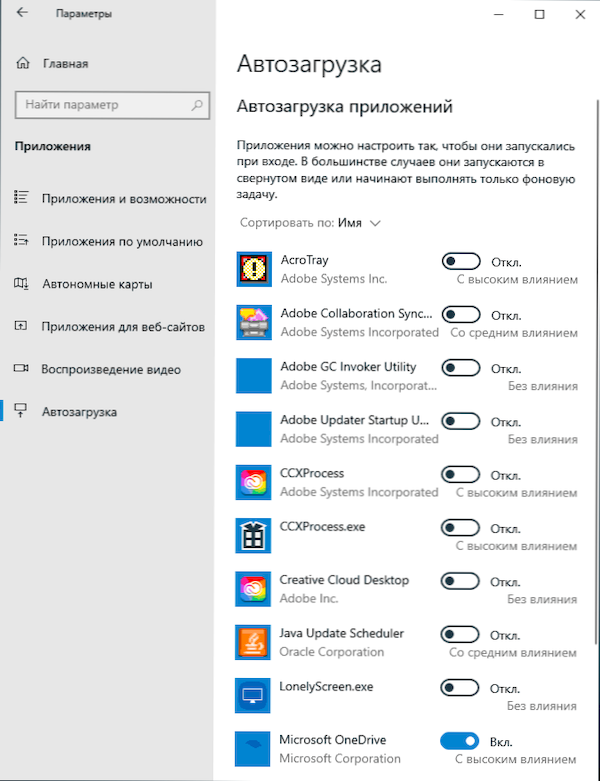
- 3578
- 645
- Doug Smitham
У овом чланку, детаљно о аутоматском протоку у систему Виндовс 10 - где се може регистровати аутоматско покретање програма; Како избрисати, онемогућити или обрнуто додајте програм у оптерећење аутобуса; О томе где се аутоматско-утоварива мапа налази у "десет", а истовремено са пар бесплатних услужних програма, омогућавајући све то да контролише све ово.
Прохоме програми су случај који се покреће на улазу у систем и може да служи разним сврхама: то су антивирусни, инстант мессенгери, услуге складиштења података - за многе од њих можете видети обавештења у десној страни дна јел тако. Међутим, на исти начин, злонамјерни софтвер. Штавише, чак и вишак "корисних" елемената покренут аутоматски може довести до чињенице да рачунар ради спорије, и можда ћете вредети уклањања неких опционих опција из аутоматског оптерећења.
- Аутоматизација апликације у параметрима Виндовс 10
- Погледајте и искључите аутомобилски програми у диспечеру задатака
- Где се налази фолдер Виндовс 10 Аутомобиле
- Аутоматизација програма у регистру
- Распон задатка
- Сисинтерналс Ауторунс и остале комуналне услуге за контролу
- Видео упутство
Пажња: У последњим верзијама Виндовс 10, програми који нису затворени на крају рада аутоматски се лансирају на следећем улазу у систем и то није оптерећење аутомобила. Прочитајте још: Како онемогућити поновно покретање програма на улазу у Виндовс 10.
Прегледајте и искључујући програме у аутоматском - "Параметри Виндовс 10
Један од најлакших начина за преглед програма у програму Виндовс 10 Аутоматско оптерећење - Користите одговарајућу ставку у параметрима:
- Отворите Виндовс 10 (Вин + И кључеви или путем менија Старт).
- Идите на одељак за пријаву - Аутоматско оптерећење.
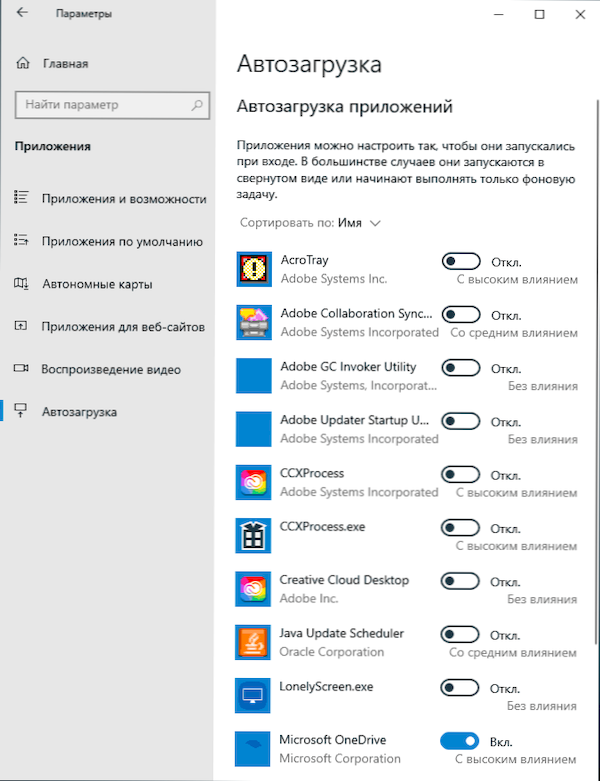
- Погледајте листу програма у оптерећењу аутобуса, искључите непотребне.
Ако не знате шта можете да искључите, и шта се боље не искључи, ситуација је следећа: чак и искључивање свих елемената, нећете нашкодити систему, али то се не може претворити на то Константно потребне програме (гласници, антивируси, програми облака) морате ручно покренути. У сваком случају, можете сигурно експериментирати.
Аутомобилско оптерећење у диспечеру задатака
Следећа локација, где можете да проучите програме у оптерећењу Виндовс 10 је диспечер задатка који је лако покренути кроз дугме Старт -Цлицк, отворен десним кликом. У диспечеру задатака кликните на дугме "Прочитајте више" на дну (ако је ово присутно тамо), а затим отворите картицу "Аутомобиле".
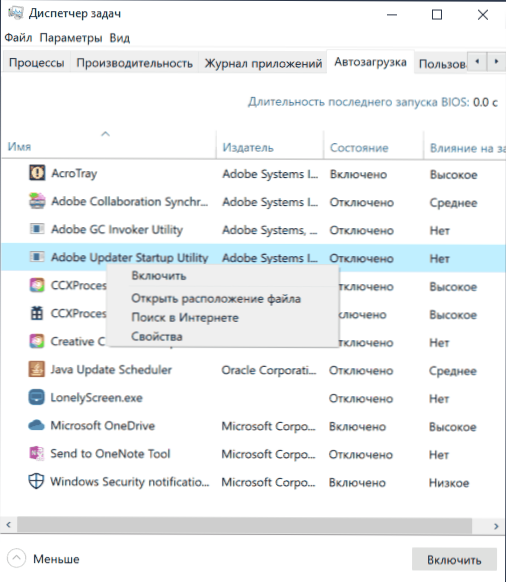
Видећете листу програма у аутоматском оптерећењу за тренутне кориснике (преузети су из регистра и из "Аутомобиле" системске мапе) на ову листу) на ову листу). Кликом на било који од програма са десним дугметом миша можете искључити или укључити њено покретање, отворите локацију извршне датотеке или, ако је потребно, пронађите информације о овом програму на Интернету. Такође у колони "почетни" можете проценити како наведени програм утиче на време утовара система. ТРУЕ, Вриједно је напоменути овде да "висок" не значи нужно да почетни програм заправо успорава ваш рачунар.
Аутоматски учитавање мапе у оперативном систему Виндовс 10
Често питање које је постављено о претходној верзији ОС-а - Где је мапа аутоматског учитавања у новом систему. Налази се на следећој локацији:
% усерпрофиле% \ аппдата \ роаминг \ Мицрософт \ Виндовс \ Старт Мени \ Програми \ Покретање
Довољно је уносити назначени пут до адресне линије проводника и притисните Ентер. Још један једноставан начин отварања ове мапе је да притиснете ВИН + Р тастере и унесите прозор "Извршите" у прозор: Схелл: Стартуп Затим кликните на дугме У реду, мапу са налепницама за аутоматско -Лауцх ће се одмах отворити.
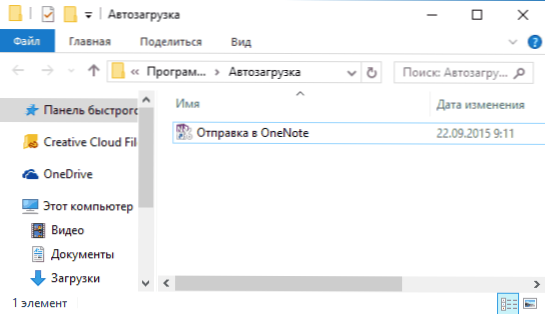
Да бисте програм додали у оптерећење аутобуса, можете једноставно да креирате пречицу за овај програм у наведеној мапи. Напомена: Према неким рецензијама, то не ради увек - у овом случају, програм помаже да се додате аутоматско-гроурдинг одељак у регистру система Виндовс 10.
Аутоматски покренути програме у регистру
Покрените уређивач регистра притиском на Вин + Р кључеве и уносите регедит у поље "Извршите". Након тога идите на одељак (мапа)
ХКЕИ_ЦУРРЕНТ_УСЕР \ Софтваре \ Мицрософт \ Виндовс \ ЦуррентВерсион \ Рун
На десној страни уређивача регистра видећете листу програма покренутим за садашњи корисник на улазу у систем. Можете их избрисати или додавати програм оптерећењу аутобуса притиском на празно место на десној страни уређивача десног дугмета миша - креирати - Стринг параметар. Подесите параметар Свака жељено име, а затим на ИТ и наведите пут до извршне програме датотеке као вредност.
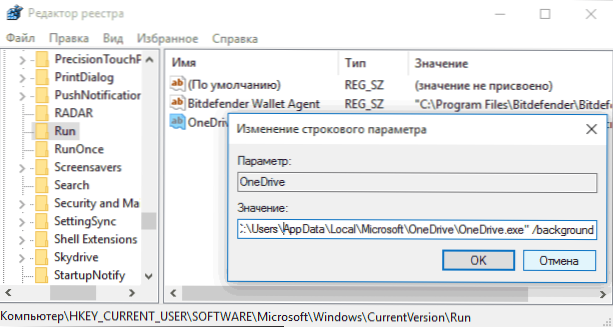
Ово није једини одељак, програми у аутоматском оптерећењу такође могу бити у следећим деловима регистра Виндовс 10 (узмите у обзир да последња два одељка могу бити одсутна из вашег система):
ХКЕИ_ЛОЦАЛ_МАЦХИНЕ \ Софтвер \ Мицрософт \ Виндовс \ ЦуррентВерсион \ Рун ХКЕИ_ЦУРРЕНТ_УСЕР \ СОФТВАРЕ \ ВОВ6432НОДЕ \ Мицрософт \ Виндовс \ ЦуррентС \ Рун ХКЕИ_ЛОЦАЛ_МАЦХИНЕ \ СОФТВАРЕ \ ВОВ6432НОДЕ \ Мицрософт \ ВОВ6432НОДЕ \ Мицрософт \ ВОВ6432Ноде \ Мицрософт
Листа можете променити на сличан начин.
Виндовс 10 Задаци Планер
Следеће место где се може покренути разни софтвер који се може отворити кликом на дугме за претрагу на траци задатака и почевши да уносите назив комуналног предузећа.
Обратите пажњу на библиотеку планера задатака - садржи програме и команде аутоматски извршене у одређеним догађајима, укључујући улазак у систем. Можете да проучите листу, обришите било које задатке или додајте своје.
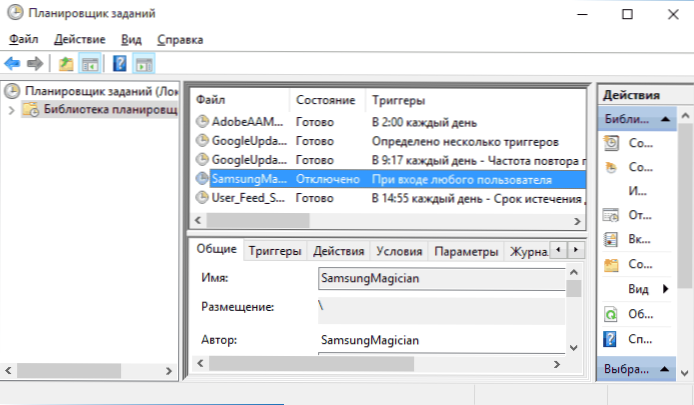
Више о употреби алата можете прочитати у чланку о употреби планера задатака.
Сисинтерналс Ауторунс и друге услужне програме за контролу програма у аутоматском учитавању
Много је различитих бесплатних програма који вам омогућавају да прегледате или избришете програме са аутоматског - најбољег, по мом мишљењу, је ауторунс из Мицрософт Сисинтерналс, доступно на званичној веб локацији ХТТПС: // Доцс.Мицрософт.Цом / ен-сус / сисинтерналс / ауторунс
Програм не захтева инсталацију на рачунару и компатибилан је са свим последњим верзијама ОС-а, укључујући Виндовс 10. Након лансирања добићете потпуну листу свега што покреће систем - програми, услуге, библиотеке, задаци планера и много више.
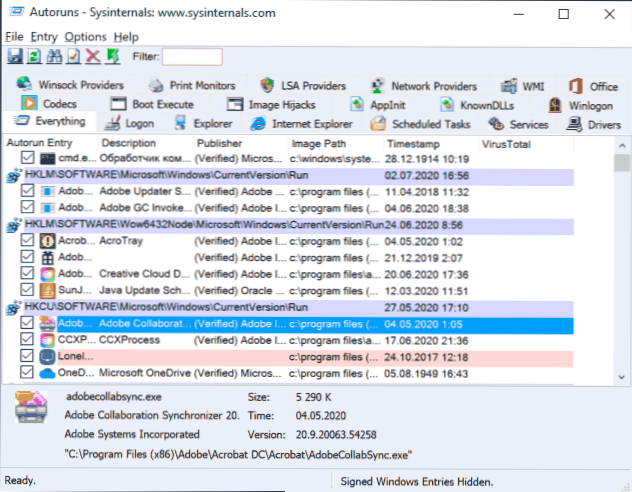
Истовремено, функције као што су (непотпуна листа) доступне су за елементе ::
- Провера вируса помоћу вирустоталне
- Отварање локације програма (скочи на слику)
- Отварање места где је програм регистрован за аутоматско покретање (скок на улазак)
- Потражите информације о поступку на Интернету
- Уклањање програма из аутоматског учитавања
Можда за кориснику почетником, програм се може чинити тешко и није у потпуности јасно, али алат је заиста моћан, препоручујем. Такође, управљање програмима у аутоматском учитавању присутно је у готово свим услужним програмима за чишћење и оптимизацију система, који је више о прегледу најбољих програма за чишћење Виндовс 10.
Видео упутство
Ако и даље имате питања у вези са погођеним темом - Поставите доле у коментарима и покушаћу да им одговорим.
- « АДВЦлеанер 8 за Виндовс 10, 8.1 и Виндовс 7
- Винсталл - Једноставна инсталација програма помоћу менаџера пакета ВИНГЕТ »

